
Приложение для анализа и обработки данных KNIME: запись данных в файл - Excel writer
Запись данных в файл в KNIME - нода Excel writer
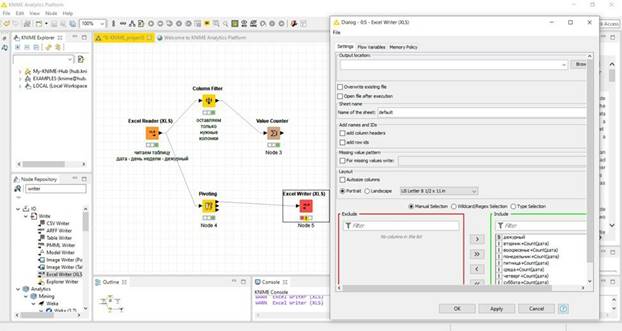
Допустим, мы обработали наши данные нужным образом и теперь хотим их сохранить в файл. Извлекает из репозитория ноду Excel Writer, которая пишет результат обработки в xls, лежащий где-то на компьютере. Окно настроек ноды довольно простое:
• Output location – задаем путь к файлу - это путь до самого файла, а не папки, где он лежит;
• Далее – две галки: перезаписать существующий файл и открыть файл после завершения WorkFlow;
• Sheet name – выбор вкладки в экселе, в которую пишем;
• Две галки в блоке Add names and IDs – настраиваем, выводить ли заголовки столбцов и идентификаторы строк;
• Missing value pattern – указываем, что будем писать вместо пустых ячеек
• Layout – настройки ширины колонок
• Самое главное – в нижней части окна: выбор колонок для отображения. Допустим, я хочу выгрузить всю информацию по выходам дежурных в каждый день из нашего примера. Для этого перетаскиваю вправо все колонки.
Приложение для анализа и обработки данных KNIME: извлечение данных из СУБД
Извлечение данных из СУБД в KNIME
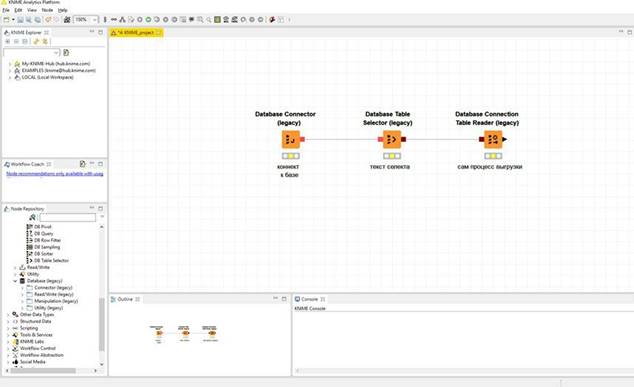
Для того, чтобы прикрепить KNIME к СУБД и что-то вытащить, в самом простом варианте нужны 3 ноды:
• Database Connector – в ней прописывается драйвер, строка подключения, логин/пароль;
• Database Table Selector – здесь прописываем текст селекта;
• Database Connection Table Reader –эта нода осуществляет непосредственно выгрузку селектом, написанным в Database Table Selector
Дальше посмотрим детали каждой из них и особенности, связанные с драйверами, на примере коннекта к базе Oracle.
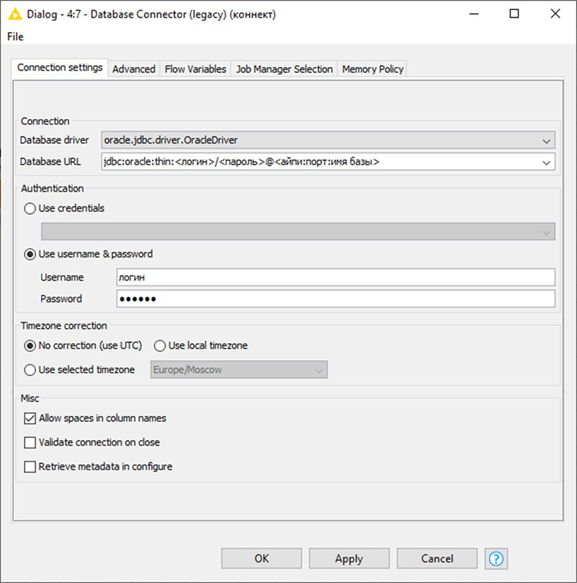
Прикрепляемся к оракловой базе. В настройках ноды Database connector прописываем URL в формате, как на картинке ниже, прописываем имя пользователя и пароль.
В выпадающем списке нужно выбрать драйвер для подключения. В нашем случае это oracle.jdbc.driver.OracleDriver. По умолчанию в установленном KNIME есть много драйверов, но именно этого драйвера нет. Он ставится отдельно.
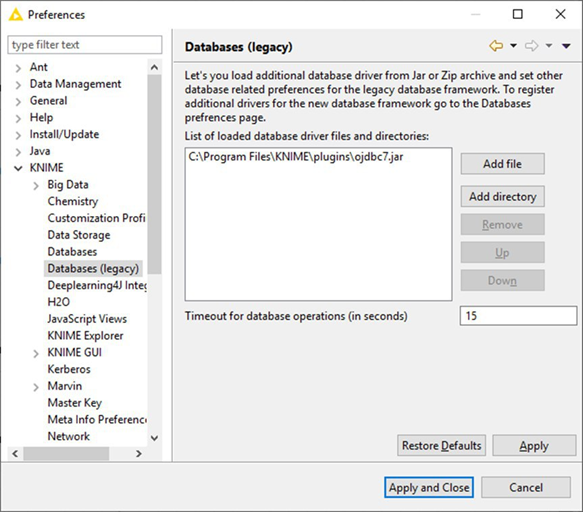
Итак, чтобы прикрепиться к базе oracle, нужен драйвер jdbc, который мы затем выберем из выпадающего списка при настройке ноды Database Connector. Шаги примерно такие:
1. Ищем в поисковике (яндекс, хром и т.д.) oracle jdbc driver download
2. Заходим на oracle.com, скачиваем драйвер. Но его скачать можно только из личного кабинета, который придется создать. Должен скачаться файл типа ojdbc7.jar
3. Кладем файл в папку plugins в каталоге с установленным KNIME
4. В самом KNIME заходим в File -> Preferences. Выбираем ветку KNIME -> Databases и KNIME -> Databases (legacy), добавляем наш файл в список (см.картинку). Точная разница между этими двумя ветками, видимо, кроется в том, что ноды от старых версий KNIME, открываемые в версии 4.0, имеют приставку legacy. Соответственно, настройка под них имеет отдельную ветку. При желании можно поэкспериментировать.
5. Теперь можем выбирать этот драйвер в настройках ноды Database Connector. Называться он будет oracle.jdbc.driver.OracleDriver
Подключение (коннект) к базе готов, можно писать выборку (селект) и выгружать.
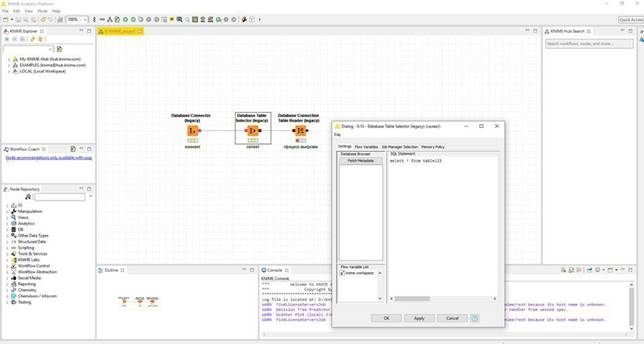
После настройки коннектора соединяем его с нодой Database Table Selector, открываем ее свойства и прописываем внутри селект. Затем соединяем с нодой Database Connection Table Reader (DCTR), которая непосредственно вытаскивает данные. Когда workflow запущен и работает, можно навести курсор на DCTR и во всплывающей подсказке будет виден текущий прогресс выгрузки. Данные из базы мы вытащили.
Скачано с www.znanio.ru
Материалы на данной страницы взяты из открытых источников либо размещены пользователем в соответствии с договором-офертой сайта. Вы можете сообщить о нарушении.